「AVI形式の動画をWindows Media Playerなどで再生した場合、音声のみで、映像が表示されません、映像を表示させるにはどうすればいいでしょうか?」
「aviファイルの再生について質問です。windows10にアップデートしたらaviファイルが全く再生できなくなりまして。」
Yahooの知恵袋でも、ほかのサイトでも、OSをwindows10にアップデートした後、AVIビデオを再生できない質問が多くなりました。今回はそれを機にしてPCでAVIを再生できる方法を紹介します。

AVI 再生
AVIとは、Microsoft社が開発した、動画を保存するためのファイル形式の一つです。動画と付随する音声を記録・再生するためのもので、同社のWindowsをはじめ様々なソフトウェアが対応しています。ファイル名の末尾に付ける標準の拡張子は「.avi」です。
PCのシステムを最新のwindows10にアップデートしたあと、PC自蔵のプレーヤーを更新する必要があります。そのため、Windows Media Playerが最新版であるかどうかを確認しなければなりません。
具体的な方法は以下の通り:Windows Media Playerを起動し、「Alt」キーをクリックします。 表示された一覧から「ヘルプ」>「更新プログラムの確認」の順にクリックします。また、AVIを再生するために、パソコンに必要なコーデックがインストールされることが必要です。具体的な情報については、Windows Media Playerで再生に必要なコーデックを確認する方法までご参考ください。

Windows Media PlayerでAVI 再生
もし、Windows Media Playerが最新版にアップデートしても再生できないなら、その代わりソフトを利用していかがでしょうか?AnyMP4 ブルーレイプレーヤーは実用的なメディアプレーヤーで、自由にAVIファイルを再生できます。WindowsバージョンはWindows 10などのシステムで作動できます。また、Macバージョンを使用して、MacでAVIファイルを再生することもできます。AVI以外、M2TS、MXF、MP4、WMV、MOVなどの様々な動画、さらにDVDディスク、ブルーレイディスクなども流暢に再生できます。
このAVI 再生 Windows10ソフトをダウンロード、起動してから、「ファイルを開く」ボタンをクリックして、再生したいAVIファイルを選択してください。或いは、直接的にAVIファイルをブルーレイプレーヤーソフトのメインインターフェースにドラッグします。
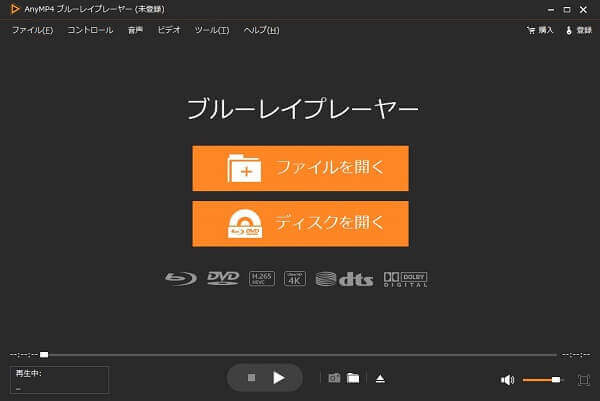
AVI 再生 Windows10
ファイルを追加してから自動的にロードされます。しばらく待つと、Windows10でAVIファイルを再生できます。また、再生する中、スナップショット機能を利用して好きな画面を撮ることもできます。
VLC Media Playerは多くのメディア形式やストリーミングプロトコルに対応する高機能なメディアプレイヤーです。Blu-rayやDVD、音楽CDの各メディアの再生や、多様な形式の動画・音楽を再生できます。内層の強大な動画編集機能で、動画/DVD/ブルーレイの色相、明るさなどの動画効果、そしてオーディオエフィクトから圧縮率、スペーシャライザなどを調整できます。ではVLC Media PlayerでAVIファイルの再生する方法を紹介します。
ここにクリックして、VLC Media Playerのダウンロードページからソフトをダウンロードして実行してください。「メディア」>「ファイルを開く」からAVIファイルをVLCに追加してください。

AVIをVLCに追加
VLC Media Playerの具体的な再生モードを了解したいなら、画面の上部に「再生」をクリックして、ポップアップした画面にボタンの利用方法を説明しています。ここには動画の再生速度も調整できます。AVIを再生するなら、再生ボタンをタップして再生開始します。

VLCでAVIを再生
VLC Media Playerソフトインタフェース画面の上部から「オーディオ」、「ビデオ」、「字幕」、「ツール」などの機能を利用して動画の再生効果をニーズに応じて調整できます。ここにはもっと多くの説明をしないます。
以上はAVIファイルを再生する方法です。AVI再生の以外に、VOB動画を再生、ISO/TSなどの動画を上記の方法で再生します。
推薦文章

このページには、BDMVから動画を抽出して、MP4、AVIなどの様々なデバイスで見える動画形式に変換する方法をみんなにご紹介いたします。

このページには、使いやすいと思うDVD ISO 作成ソフトをみんなにご紹介いたします。また、ISOについてのことも簡単にご説明いたします。

DVDビデオデータを格納するVideo_TSをよく交換性の高いISOに変換して、広くマルチメディアで使用され再生する可能ですか?このページではVideo_TSをISOに変換する方法を紹介します。

このページでは感動アニメDVDをリッピングする方法をみんなにご紹介いたします。また、人気の感動、泣けるアニメもランキング形式でご紹介したいと思います。